Файловый менеджер
В конструкторе есть специальный модуль, позволяющий загружать различные файлы на сервер и в дальнейшем дать возможность посетителям сайта скачать себе на компьютер или открыть эти файлы, — это файловый менеджер. Файловый менеджер доступен на всех тарифах.
Форматы файлов могут быть различные:
- изображения: .jpg, .png, .gif и др.
- документы: .doc, .csv, .txt, .rtf, .xls и др.
- аудио и видео: .mp3, .avi, .mp4 и др.
- электронные книги: .djvu, .pdf, .rb и др.
- анимации: .swf, .fli, .ani и др.
- и другие различные файлы.
Файлов можно загрузить любое количество, одно ограничение — каждый файл может быть не больше 256МБ по размеру.
Примечание: если на странице сайта будет размещен файл большого размера (например, видео-ролик), сайт будет загружаться долго, в зависимости от скорости интернета. Поэтому рекомендуем не размещать на своем сайте такие файлы, лучше загрузить эти файлы на стороннем сервисе, а у себя на сайте разместить ссылку на эти файлы. Например, самый популярный сервис youtube.com для обмена и просмотра файлов. (Инструкцию по использованию этого сервиса смотрите на нашем сайте).
А теперь о самом файловом менеджере.
Как открыть файловый менеджер?
1. На главной странице панели управления нажать на иконку «Файловый менеджер»:
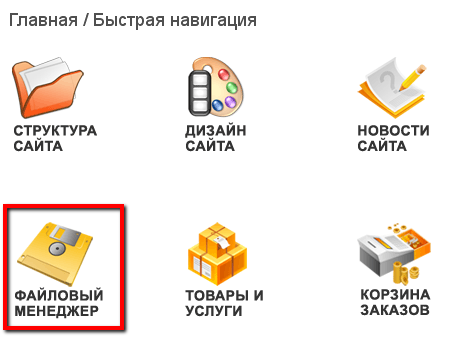
2. Второй способ: в левом навигационном меню открыть ссылку «Файловый менеджер» в подразделе «Сервисы»:
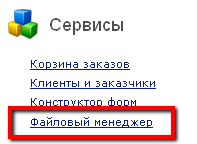
3. В итоге откроется страница для загрузки файлов со список уже загруженных файлов:
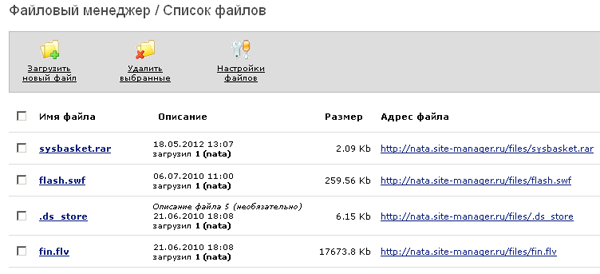
или системное сообщение, что ни одного файла еще не загружено, и ссылка на загрузку нового файла:
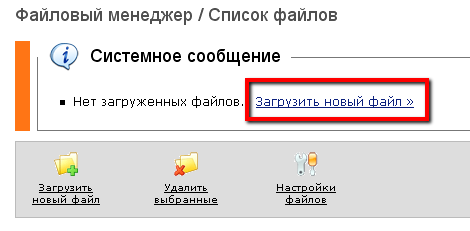
Какая информация есть в файловом менеджере?
Для каждого загруженного файла есть своя информация, которая нужна в дальнейшем для использования:
- имя файла — если изначально файл назван по-русски, система автоматически изменит название транслитом
- описание — указывается дата и время загрузки файла, какой пользователь загрузил файл и описание файла, если оно было добавлено рпи загрузке
- размер — общий размер файла в Kb
- адрес файла — путь, где расположен этот файл на сервере. Эту ссылку можно можно дать пользователям сайта для просмотра или скачивания файла (как это сделать?).
Как загрузить новый файл?
1. Нажмите на иконку на серой полосе «Загрузить новый файл»:

2. Нажмите на кнопку «Обзор» и выберите файл у себя с локального компьютера. Можно добавить небольшое описание файла:
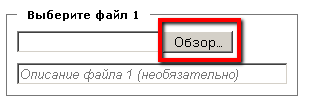
3. Одновременно можно загрузить несколько файлов. При загрузке первого файла появится форма для загрузки следующего файла:

4. После всех выбранных файлов нажмите кнопку «Загрузить файлы». Через некоторое время (в зависимости от количества файлов и их размеров) файлы загрузятся на сервер и откроется список всех загруженных файлов.
Как удалить ненужные файлы с сервера?
В списке всех файлов отметьте галочками ненужные файлы и нажмите на иконку на серой полосе «Удалить выбранные»:
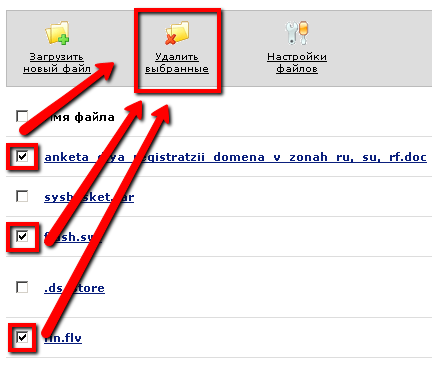
Каковы настройки файлового менеджера?
Из настроек доступно лишь количество файлов, отображаемые на одной странице в панели управления. По умолчанию установлено количество 10. Чтобы изменить количество файлов, зайдите в настройки файлового менеджера, нажав на иконку на серой полосе «Настройки»:
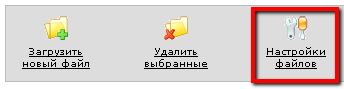
Сделайте в открывшемся окне необходимые изменения и нажмите кнопку «Сохранить изменения».
(812) 600-33-24

